Adatbázis-kezelés
OpenOffice Base
8. feladatsor
nyisd meg az m5_08_OO adatbázist
1. Hozz létre új adattáblát az alábbi három mezővel, illetve tulajdonsággal!
Feladatok:
Mezőnév
Mezőtípus
Mező tulajdonságai
Kód
NagyEgész [ BIGINT ]
Rendszám
Szöveg [ VARCHAR ]
Hosszúság: 6
Dátum
Dátum [ DATE ]
2. A Kód mező legyen elsődleges kulcs!
kattints a Típus sor előtti részen a  -bal,
-bal,
a megjelenő menüből válaszd az parancsot
a megjelenő menüből válaszd az parancsot
3. Végezd el azt a beállítást, amellyel elejét veheted annak, hogy a Rendszám mezőbe ismétlődő értékek kerüljenek!
az index beállítása előtt menteni kell a táblát
-
-
Mentés másként
- Tábla neve: Autópark
Indexek
kattints az  ikonon
ikonon
Index beállításai: ☑ Egyedi
Indexmező: Rendszám Bezárás
Indextervezés - Igen
Index beállításai: ☑ Egyedi
Indexmező: Rendszám Bezárás
Indextervezés - Igen
4. Mentsd az adattáblát Autópark néven!
a tábla nevét az előző feladatrészben már megadtam
-
-
-
-
5. Kapcsold össze az Autópark és a Munkatárs táblát a Kód mező segítségével! A kapcsolat egy-az-egyhez típusú legyen!
-
-
-
Táblák hozzáadása
az egérrel húzd össze a két tábla Kód mezőjétAutópark tábla kiválasztása - Hozzáadás
(a Munkatárs tábla már fel van véve)
Bezárás
(a Munkatárs tábla már fel van véve)
Bezárás
6. Végezd el azt a beállítást, amely után a Munkatárs táblából való rekordtörlés automatikusan maga után vonja az Autópark kapcsolódó rekordjának törlését is!
-
Relációk
◉ Kaszkád törlése
- 7. Rögzítsd a következő két rekordot az Autópark táblába! Mentsd, illetve zárd a táblát!
Kód
Rendszám
Dátum
16
XYZ001
2009.05.01.
27
XYZ002
2009.07.01.
kattints duplán az Autópark tábla nevén, írd be a táblába a megadott értékeket
a rekordról ellépve a mentés automatikusan megtörténik
-
a rekordról ellépve a mentés automatikusan megtörténik
-
8. Egészítsd ki a Munkatárs táblát új mezővel a következők szerint, majd mentsd, illetve zárd a táblát!
kattints a  -bal a Munkatárs tábla nevén,
-bal a Munkatárs tábla nevén,
a megjelenő menüből válaszd a parancsot
írd be a táblába a megadott értékeket
-
-
a megjelenő menüből válaszd a parancsot
írd be a táblába a megadott értékeket
Mezőnév
Mezőtípus
Mező tulajdonságai
ECDL bizonyítvány
Igen/Nem [ BOOLEAN ]
-
9. Nyisd meg a Munkatárs táblát és rendezd a rekordokat a Név mező szerint csökkenő rendbe!
kattints duplán az Munkatárs tábla nevén,
kattints a Név oszlop nevén
-
kattints a Név oszlop nevén
-
10. Töröld Michael Smith nevét végérvényesen az adattáblából!
jelöld ki a megadott rekordot, kattints a  -bal a rekord előtti zöld nyílon,
-bal a rekord előtti zöld nyílon,
a megjelenő menüből válaszd a parancsot
a megjelenő menüből válaszd a parancsot
Törlés figyelmeztetés - Igen
- 11. Nyisd meg a Kérdés táblát, majd a Válasz mezőbe add meg rövid válaszod a következő kérdésre: „Milyen következményekkel jár, ha egy adattábla mezőjének hosszát csökkentjük?”
kattints duplán az Kérdés tábla nevén,
a Válasz mezőbe írd be: A megadott hossznál hosszabb mezőtartalom egy része elvész.
-
-
a Válasz mezőbe írd be: A megadott hossznál hosszabb mezőtartalom egy része elvész.
-
-
12. Hozz létre egy lekérdezést a következők szerint:
A lekérdezés mutassa meg a Küldemény táblából azokat az emlékeztető és levél küldeményeket (az emlékeztető típus kódja 4-es, a levélé 2-es), amelyeknél a Nyilvántartás mező kitöltetlen!
A lekérdezés eredményében jelenjen meg a küldő neve (Munkatárs.Név), a küldemény sorszáma (Küldemény.Sorszám), dátuma (Küldemény.Dátum) és tárgya (Küldemény.Tárgy)!
Állíts be rendezést a Dátum mező szerint úgy, hogy a legutóbbi dátum kerüljön a lista végére!
Mentsd a lekérdezést Nyilvántartás24 néven, illetve zárd be!
Adatbázis: - Feladatok:
Táblák hozzáadása
Küldemény tábla kiválasztása - Hozzáadás
Küldeménytípus tábla kiválasztása - Hozzáadás
Munkatárs tábla kiválasztása - Hozzáadás
Bezárás
a táblákban kösd össze az elsődleges kulcsokat az idegen kulcsokkalKüldeménytípus tábla kiválasztása - Hozzáadás
Munkatárs tábla kiválasztása - Hozzáadás
Bezárás
Az alábbi ábra alapján hozd létre a lekérdezést:
Mező
Név
Sorszám
Dátum
Tárgy
Típuskód
Nyilvántartás
Tábla
Munkatárs
Küldemény
Küldemény
Küldemény
Küldeménytípus
Küldemény
Rendezés
növekvő
Látható
☑
☑
☑
☑
☐
☐
Feltétel
4 OR 2
IS EMPTY
A lekérdezés SQL kódja:
SELECT "Munkatárs"."Név", "Küldemény"."Sorszám", "Küldemény"."Dátum", "Küldemény"."Tárgy"
FROM "Küldeménytípus", "Küldemény", "Munkatárs"
WHERE "Küldeménytípus"."Típuskód" = "Küldemény"."Típuskód"
AND "Munkatárs"."Kód" = "Küldemény"."Munkatárskód"
AND "Küldemény"."Nyilvántartás" IS NULL
AND ( "Küldeménytípus"."Típuskód" = 4 OR "Küldeménytípus"."Típuskód" = 2 )
ORDER BY "Küldemény"."Dátum" ASC -
Mentés másként
- Lekérdezés neve: Nyilvántartás24
13. Módosítsd az L1 lekérdezést a következők szerint:
A lekérdezés forrásához add hozzá a Munkatárs táblát is!
Csak azokat a nyomtatványokat (típuskódja: 3) mutasd meg a Küldemény táblából, amelyek küldője Fehér Orsolya volt! Mentsd, illetve zárd a lekérdezést!
kattints a  -bal az L1 lekérdezés nevén,
-bal az L1 lekérdezés nevén,
a megjelenő menüből válaszd a parancsot
-
a megjelenő menüből válaszd a parancsot
-
Táblák hozzáadása
Munkatárs tábla kiválasztása - Hozzáadás
Bezárás
Bezárás
Az alábbi ábra alapján módosítsd a lekérdezést:
Mező
Küldemény.*
Típuskód
Név
Tábla
Küldemény
Küldemény
Munkatárs
Rendezés
Látható
☑
☐
☐
Feltétel
3
'Fehér Orsolya'
A lekérdezés SQL kódja:
SELECT "Küldemény".*
FROM "Munkatárs", "Küldemény"
WHERE "Munkatárs"."Kód" = "Küldemény"."Munkatárskód"
AND "Küldemény"."Típuskód" = 3
AND "Munkatárs"."Név" = 'Fehér Orsolya' -
-
-
14. Módosítsd az L2 lekérdezést a következők szerint:
A lekérdezés eredményében a Sorszám mező is jelenjen meg, mégpedig az első helyen!
Töröld a Dátum mezőt a beállított feltétellel együtt!
Gondoskodj róla, hogy a lista a küldő munkatársak neve szerint rendezve jelenjen meg!
Mentsd illetve zárd a lekérdezést!
kattints a  -bal az L2 lekérdezés nevén,
-bal az L2 lekérdezés nevén,
a megjelenő menüből válaszd a parancsot
a Sorszám mezőnév fölötti szürke területet a „fogd és vidd” módszerrel húzd az első helyre
a megjelenő menüből válaszd a parancsot
a Sorszám mezőnév fölötti szürke területet a „fogd és vidd” módszerrel húzd az első helyre

kattints a  -bal a Dátum mező fölött szürke területen,
-bal a Dátum mező fölött szürke területen,
a megjelenő menüből válaszd a parancsot
a megjelenő menüből válaszd a parancsot
Az alábbi ábra alapján módosítsd a lekérdezést:
Mező
Sorszám
Név
Tárgy
Címzett
Tábla
Küldemény
Munkatárs
Küldemény
Küldemény
Rendezés
növekvő
Látható
☑
☑
☑
☑
A lekérdezés SQL kódja:
SELECT "Küldemény"."Sorszám", "Munkatárs"."Név", "Küldemény"."Tárgy", "Küldemény"."Címzett"
FROM "Munkatárs", "Küldemény", "Küldeménytípus"
WHERE "Munkatárs"."Kód" = "Küldemény"."Munkatárskód"
AND "Küldeménytípus"."Típuskód" = "Küldemény"."Típuskód"
ORDER BY "Munkatárs"."Név" ASC -
-
-
15. Készíts egyszerű, táblázatos elrendezésű űrlapot a Küldeménytípus táblához! Az űrlapot Küldeménytípus néven mentsd!
Adatbázis: - Feladatok:
Jelentéstündér - 1. Mező kijelölése
Táblák vagy lekérdezések: Tábla: Küldeménytípus
a >> gombbal emeld át az összes mezőt Az űrlap mezői részbe
Űrlaptündér - 5. Vezérlőelemek elrendezése
a >> gombbal emeld át az összes mezőt Az űrlap mezői részbe
Főűrlap elrendezése: válaszd ki a harmadikat (Adatlapként)
Űrlaptündér - 8. Név beállítása
Az űrlap neve: Küldeménytípus
Befejezés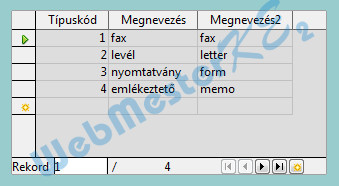
-
-
-
16. Nyisd meg a Küldemények űrlapot, majd végezd el az alábbi módosításokat!
Írd be a fejlécbe 32 pontos betűnagysággal: „Küldemények”!
Formázd meg a sárga hátterű szövegmezőket félkövér stílussal!
Nyomtasd ki az űrlapon megjeleníthető negyvenedik rekordot! Mentsd, illetve zárd be az űrlapot!
kattints a  -bal a Küldemények űrlap nevén,
-bal a Küldemények űrlap nevén,
a megjelenő menüből válaszd a parancsot
- -
a címkét illeszd be az űrlap fölé
-
kattints duplán a Küldemények űrlap nevén,
lépj a 40. rekordra - az mezőbe írd be: 40 (nyomtatáskor az aktuális rekordot nyomtatja ki)
mezőbe írd be: 40 (nyomtatáskor az aktuális rekordot nyomtatja ki)
-
-
a megjelenő menüből válaszd a parancsot
- -
a címkét illeszd be az űrlap fölé
Tulajdonságok: Címkemező - Általános lapfül:
jelöld ki a adatmezőket
Címke: Küldemények; Betűkészlet - Méret: 32
Tulajdonságok: Címkemező - Általános lapfül:
- Betűkészlet - Betűstílus: Félkövér
-
kattints duplán a Küldemények űrlap nevén,
lépj a 40. rekordra - az
-
Általános lapfül - OK
- -
17. Módosítsd a Munkatárs nevű jelentést úgy, hogy a lista névsorba rendezve jelenjen meg! Mentsd, illetve zárd a jelentést!
kattints a  -bal a Munkatárs jelentés nevén,
-bal a Munkatárs jelentés nevén,
a megjelenő menüből válaszd a parancsot kattints a Név mezőn a -bal,
-bal,
a megjelenő menüből válaszd a parancsot
a megjelenő menüből válaszd a parancsot kattints a Név mezőn a
a megjelenő menüből válaszd a parancsot
Rendezés és csoportosítás
Mező/Kifejezés: Név; Rendezés: Növekvő; Csoportfej: Nincs
a névsorba rendezéshez, mivel nem volt külön csoportosítás, a Címkemezőket az Oldal élőfejbe helyeztem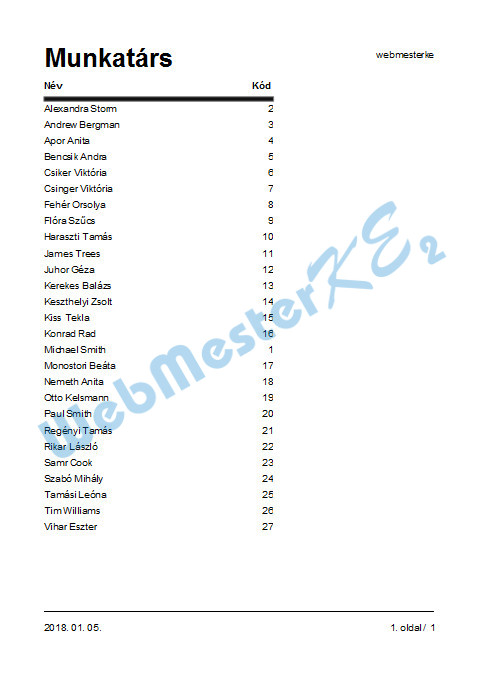
-
-
-
18. Végezd el a következő módosításokat a Küldemények jelentésen:
Módosítsd a csoportosítási beállítást úgy, hogy a rekordok a Dátum mező szerint kerüljenek bontásra!
A jelentést egészítsd ki a Nyilvántartás mezővel!
A fejlécben szereplő cím betűszíne legyen fekete! Mentsd, illetve zárd a jelentést!
kattints a -bal a Küldemények jelentés nevén,
-bal a Küldemények jelentés nevén,
a megjelenő menüből válaszd a parancsot
-
- -
jelöld ki a címet
a megjelenő menüből válaszd a parancsot
-
Rendezés és csoportosítás
a Részletek részbe szúrj be egy-egy szövegdobot a Nyilvántartás mezőnek és a címkéjénekMező/Kifejezés: Dátum; Rendezés: Növekvő; Csoportfej: Van
- -
Tulajdonságok: Szövegdoboz - Adat lapfül:
mivel a lap tájolás álló maradt, de sok a mező, így rövidítsd a mezőcímke nevét és csökkentsd a betűméretet isAdatmező: Nyilvántartás
jelöld ki a címet
Tulajdonságok: Címke - Általános lapfül:
Betűkészlet - Betűszín: Fekete
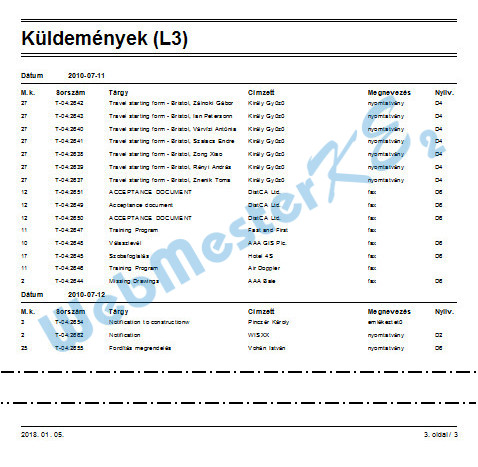
-
-
-
19. Töröld az L3 jelentést!
kattints a  -bal a megadott jelentés nevén,
-bal a megadott jelentés nevén,
a megjelenő menüből válaszd a parancsot
a megjelenő menüből válaszd a parancsot
Törlés jóváhagyása - Törlés